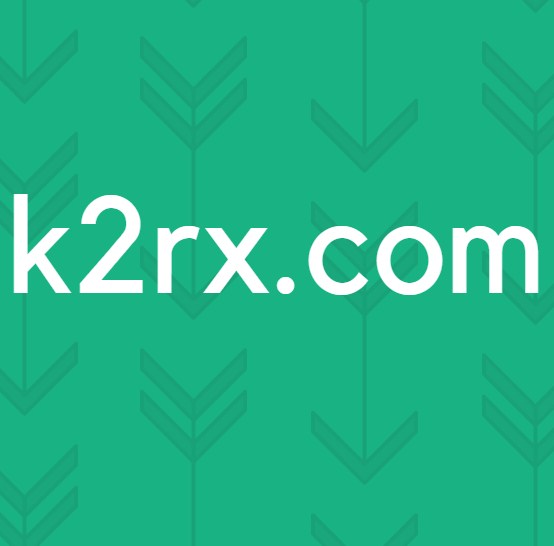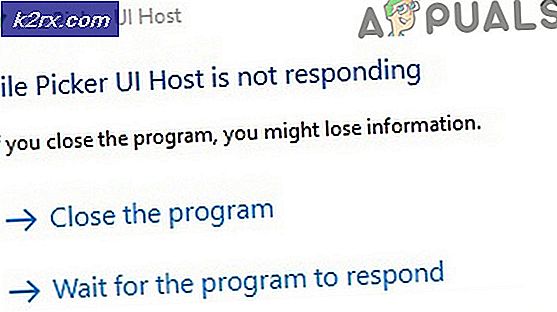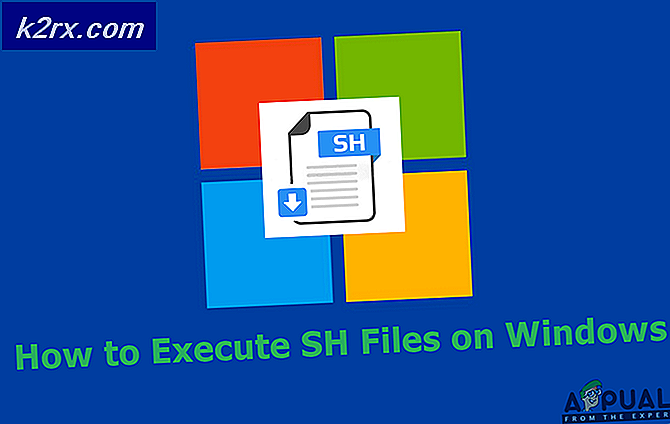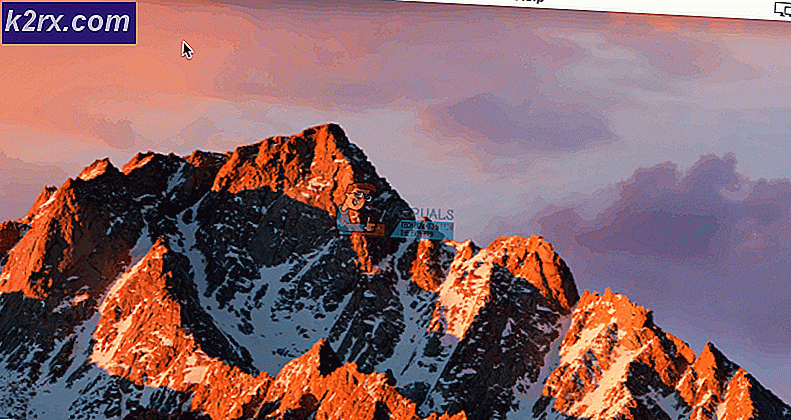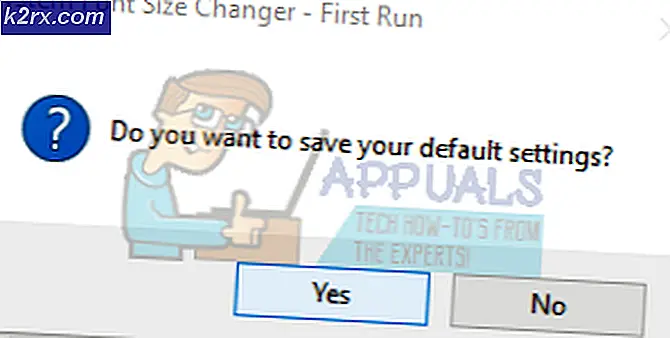Fix: niet in staat om root fs op een onbekend blok te mounten
Sinds de komst van een niet-aankoppelende root fs op een onbekende blokfout voorspelt dat je niet in staat bent om je GNU / Linux installatie op te starten, kan het een nogal zorgwekkende fout zijn om te krijgen. Je zult het vaak zien nadat een update fout is gegaan of een andere vorm van systeemonregelmatigheid de normale werking van je kernel heeft verstoord.
Veel gebruikers zouden er de voorkeur aan geven niet met de Linux-kernel te hoeven werken, omdat het nogal vervelend kan zijn om dit te doen. Gelukkig is dit een gemakkelijk genoeg probleem om te repareren op voorwaarde dat je of je machine kunt opstarten met een andere kernel die erop is opgeslagen of toegang hebt tot een andere computer om een opstartbare thumb drive te maken.
De initramfs-module opnieuw monteren en repareren
Deze fout treedt meestal op omdat je de initramfs mist voor de kernel waarmee je werkt. Omdat je je systeem niet goed kunt opstarten, heb je twee opties om bij een shell te komen. Je hebt het opgemerkt als onderdeel van een zwart scherm met een paar regels of veel tekstregels als je probeert op te starten. Het systeem verschijnt opgehangen nadat u het hebt ontvangen.
Start de computer opnieuw op en probeer vervolgens de shift-knop in te drukken nadat u het BIOS- of UEFI-logo ziet wanneer u uw machine aanzet. Als je het Grub-menu ziet verschijnen, dan kun je de Advanced Options-instelling selecteren en een oudere kernel proberen. Je zou op deze manier in je systeem kunnen komen.
Mocht dit niet hebben gewerkt, dan moet je opstarten vanaf een live CD, USB of SD-kaart. Je kunt er een maken door de installatiemedia te downloaden voor je distributie op een andere machine, helaas kun je niet instappen als het Grub-opstartmenu niet heeft geholpen.
PRO TIP: Als het probleem zich voordoet met uw computer of een laptop / notebook, kunt u proberen de Reimage Plus-software te gebruiken die de opslagplaatsen kan scannen en corrupte en ontbrekende bestanden kan vervangen. Dit werkt in de meeste gevallen, waar het probleem is ontstaan door een systeembeschadiging. U kunt Reimage Plus downloaden door hier te klikkenHoe dan ook, als je eenmaal bent opgestart open je een terminal met Ctrl + Alt + T, ongeacht de methode die je hebt gebruikt om je machine te starten. Maak een lijst van de partities die u op uw computer hebt met sudo fdisk -l en zoek naar de hoofdmap die uw rootbestandssysteem is. Zodra je het hebt gevonden, typ je sudo mkdir / mnt / fs; sudo mount / dev / sda1 / mnt / fs, hoewel je natuurlijk / dev / sda1 met de juiste partitienaam moet vervangen als dat niet het geval is. Dat zou echter de rootpartitie op veel Linux Mint-, Debian- en Ubuntu-systemen moeten zijn.
Je moet je EFI-partitie aankoppelen als je die hebt. Ervan uitgaande dat u een oude installatie opstart vanaf een MBR gepartitioneerde schijf, hoeft u dit niet te doen. Als je een EFI-systeem hebt, voer dan sudo mkdir / mnt / boot / efi uit; sudo mount / dev / sda2 / mnt / boot / efi terwijl je opnieuw / dev / sda2 vervangt door het juiste partitienummer. De vorige fdisk-opdracht had alle partities moeten vermelden.
Nu moet je een lijst met opdrachten uitvoeren om te krijgen wat ze de chroot-toegang in je installatie noemen. U zult deze vaak zien, omdat dit een veel voorkomende fout is, maar de dingen kunnen enigszins verschillen vanwege toekomstige updates. Het lijkt erop dat de volgende opdrachten zouden moeten werken:
sudo mkdir -p / mnt / dev / pts; sudo mount -o bind / dev / mnt / dev sudo mount -o bind / dev / pts / mnt / dev / pts sudo mkdir / mnt / sys; sudo mount -t sysfs / sys / mnt / sys sudo mkdir / mnt / proc; sudo mount -t proc / proc / mnt / proc sudo chroot / mnt
Voer dpkg -list uit grep linux-image om te vinden welke Linux-image je gebruikt, en voer dan update-initramfs -u-k 4.10.0-38-generic uit, waarbij je ervoor zorgt dat je het label vervangt door wat je daadwerkelijk gebruikt. We gebruikten de naam van een testinstallatie van Xubuntu die we draaiden, maar je afbeelding kan heel anders zijn. Als u klaar bent, voert u update-grub uit; exit en je komt terug bij je eerste prompt. Probeer sudo umount / mnt / boot / efi als je op een soort UEFI-systeem zat.
Dat hoeft u echter niet te doen als u op een legacy-systeem zit. In elk geval wilt u sudo umount / mnt uitvoeren; start opnieuw op en start dan op zoals normaal.
Als alles goed is gegaan, ben je weer helemaal normaal. Het lijkt misschien veel spelen, maar als deze opdrachten werken, hoef je eigenlijk geen configuratiebestanden of iets dergelijks aan te passen. U hoeft ze alleen maar uit te voeren en opnieuw op te starten om weer een werkend systeem te krijgen.
Als je eenmaal hebt gekregen dat de dingen weer werken, wil je misschien updaten met de nieuwe kernel.
PRO TIP: Als het probleem zich voordoet met uw computer of een laptop / notebook, kunt u proberen de Reimage Plus-software te gebruiken die de opslagplaatsen kan scannen en corrupte en ontbrekende bestanden kan vervangen. Dit werkt in de meeste gevallen, waar het probleem is ontstaan door een systeembeschadiging. U kunt Reimage Plus downloaden door hier te klikken